pr插入字幕怎么做?
发布时间:2021年08月27日 16:27
pr软件是专业的视频剪辑和处理软件,在使用pr软件的过程中,我们能够进行很多视频的特效处理和添加,其中,pr软件插入字幕属于很简单的基础操作技巧,但是很多新手可能还不太了解如何操作,下边,我们就一起来看看pr插入字幕的步骤吧!希望对你有所帮助和启发!
1、首先,我们使用鼠标左键双击打开电脑上的Premiere软件程序。
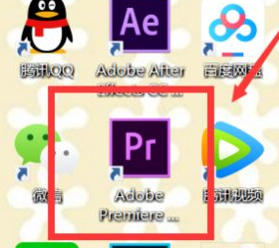
2、紧接着,我们在界面可以找到并点击新建或者打开已经存在的文件。
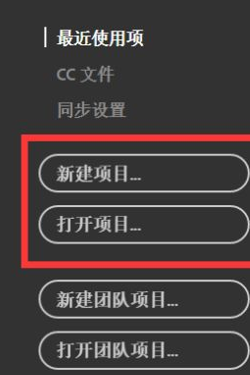
3、点击左上角的“字幕”选项,点击“新建字幕”,之后展开子菜单,我们在子菜单里选择“默认静态字幕”选项。
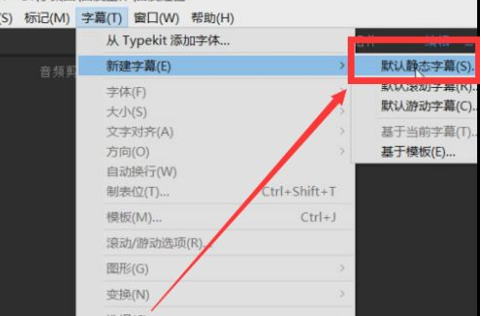
4、接下来,我们在界面里面输入想要插入的字幕内容,我们可以对字幕的字符进行更改大小,颜色等,确定位置。
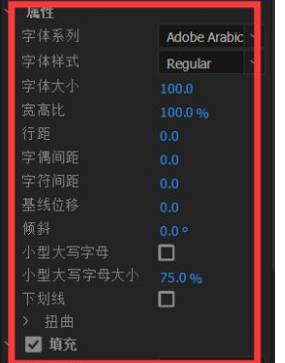
5、设置完成之后,我们插入的字幕就生成设计完成,随后,我们拉进我们想要放置的视频的上面就完成字幕的添加了。
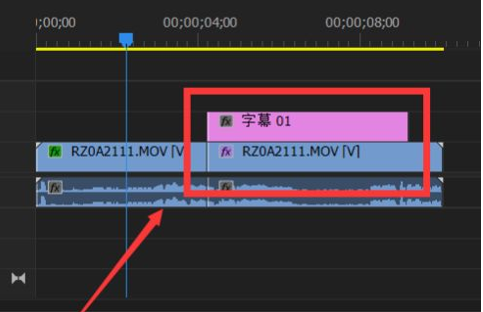
pr插入字幕的方法大致就如此简单,简单三五个步骤就可以完成插入操作喽!如果你还是个没有pr软件操作基础的新手,可以一步一步地按照分享的步骤进行操练学习,这是pr软件的基础操作知识,一定要认真操练学习哦!
本篇文章使用以下硬件型号:联想小新Air15;系统版本:win10;软件版本:PR CC2017。


